Amazonの大口契約さえしておけば無料で使えるせどりツールの「アマサーチ」
仕入れた商品データもプライスターにデータを一括登録できるので私も愛用しています。
今回は仕入れた商品をプライスターにCSVデータを取り込んで、FBA納品するまでの流れを紹介します。
アマサーチのCSV出力のやり方
まずアマサーチを開き「仕入れ」を選択します。
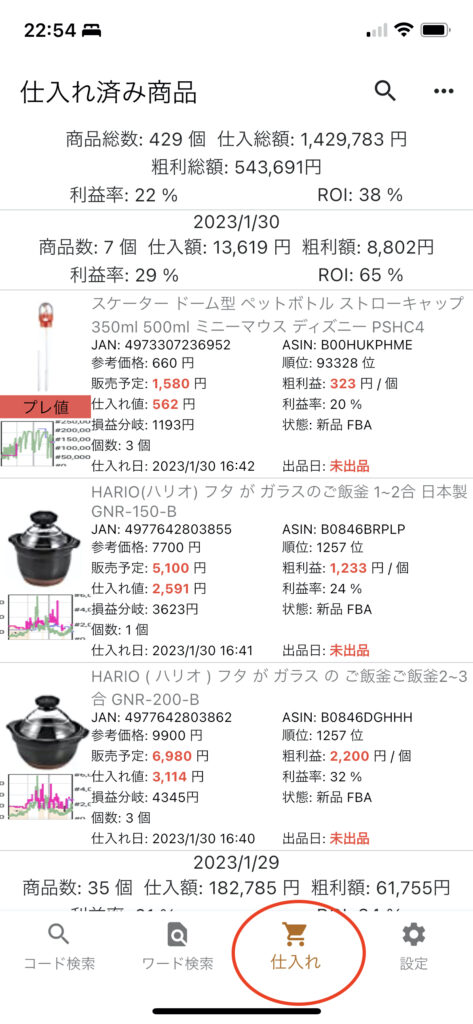
右上の「…」を押します
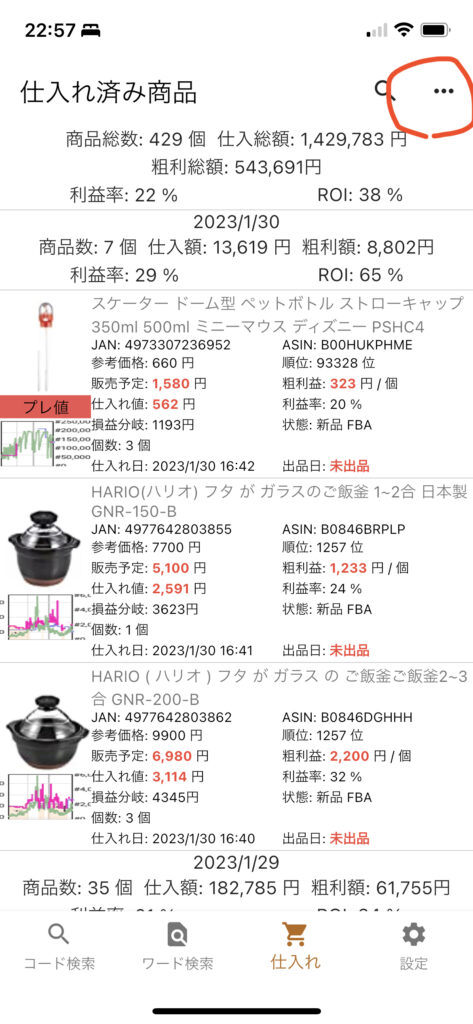
「商品リストを転送」を選択します
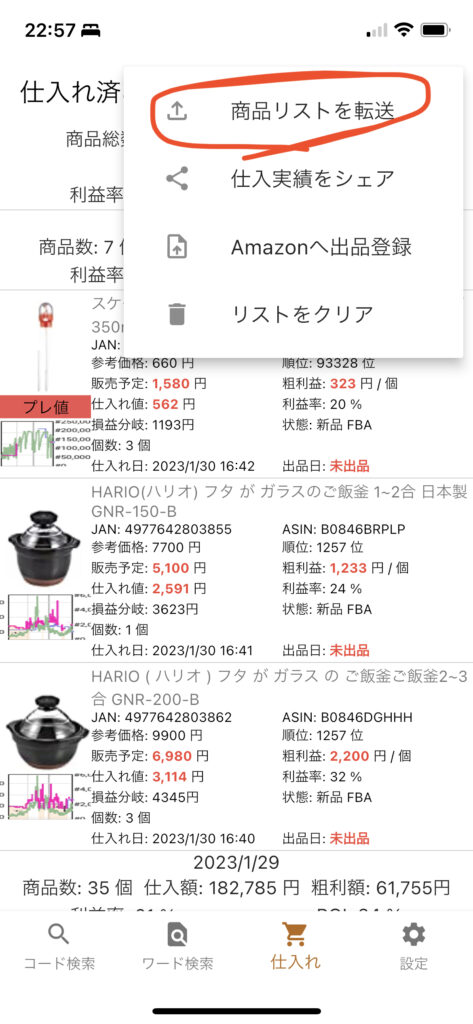
プライスターに登録したい仕入れた商品を選択し「確定」ボタンを押します
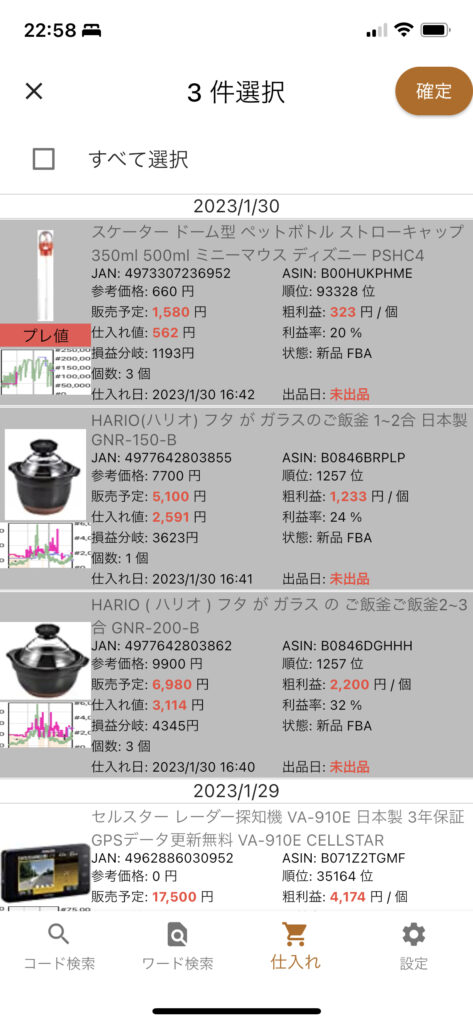
「プライスター形式」を押します
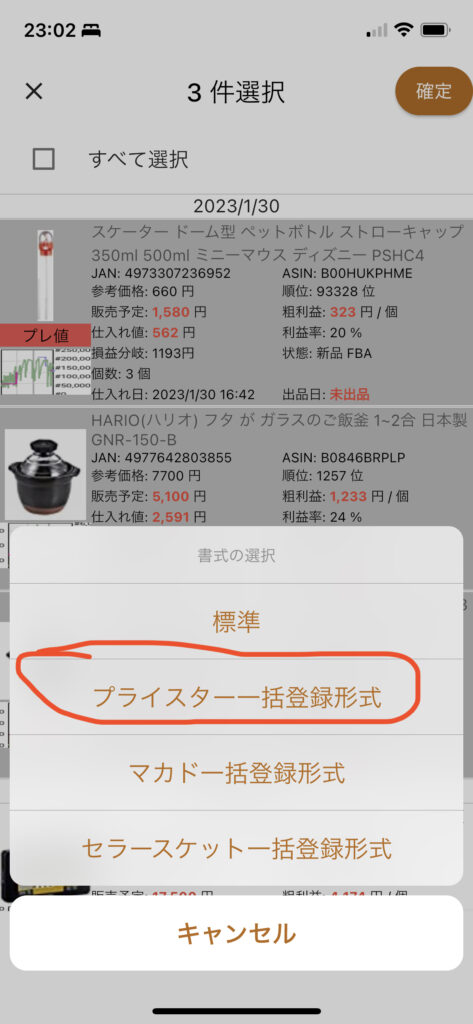
データの送信先が選択できるようになります。
私はいつもiPhoneなのでエアードロップでMacBookにデータを飛ばしています。
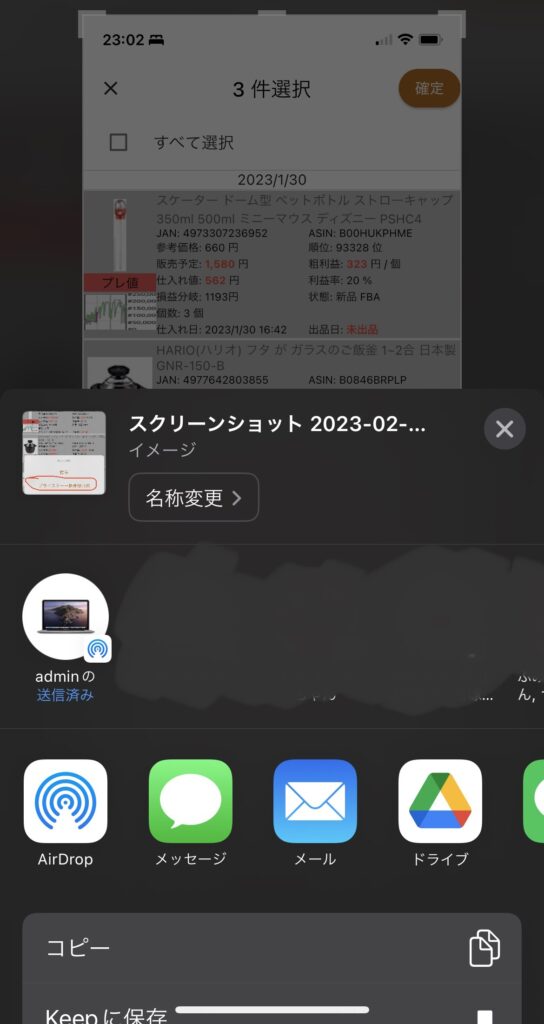
アマサーチ側出する作業はここでおしまいです。
プライスターにExcelデータ(CSVファイル)を取り込む
ここらかはパソコンでプライスターの画面を開いて進めていきます。
まずプライスターのトップページを開きましょう。
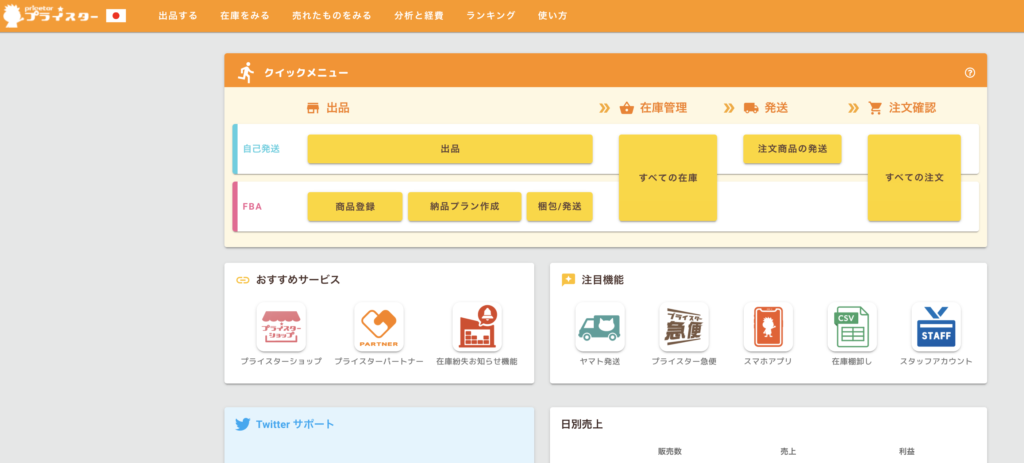
トップ画面の右上にある
「出品する」→「CSVファイルで出品」を選択します
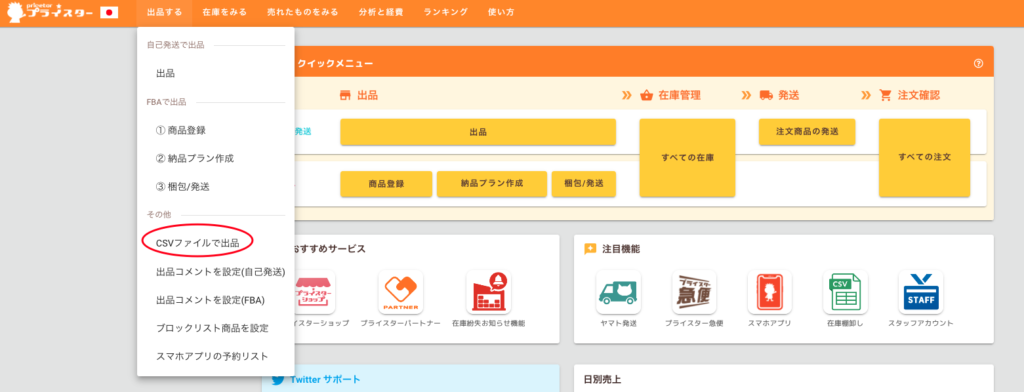
そして
FBAで出品するなら→「FBAでファイルをアップロード」
自己配送で出品するなら→「自己発送でアップロード」
を選択し先程パソコンに送ったCSVファイルを選択しアップロードします。
そしてデータが反映されるまで待ちます。(約5分ほど)
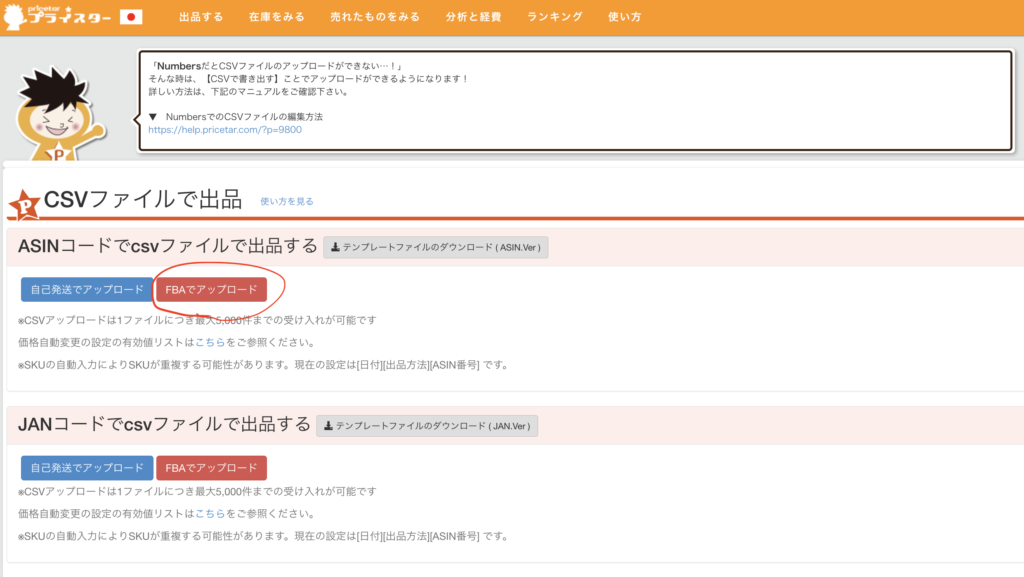
※ASINコードでCSVファイルを出品する、JANコードでCSVファイルを出品するの2つがありますが、JANコードがない商品もあるため、「ASINコードでCSVファイルを出品する」一択で大丈夫です。
「正常にアップロードされました」と表示されればOKです。
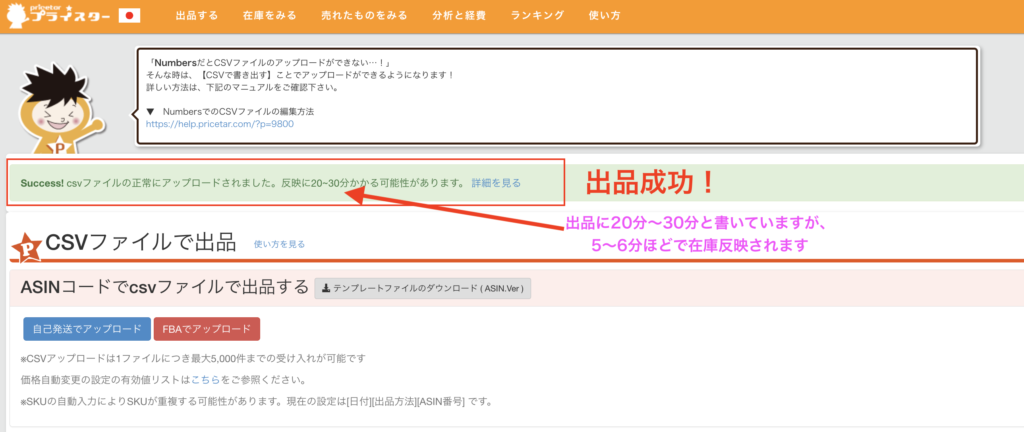
※すでにアマサーチから、「Amazonへ商品登録」をしている商品は、出品者SKUが重複してしまうためエラーになります。
プライスター上に在庫が反映されたら納品にうつる
CSVをアップロードしてから5分から6分経てば在庫に反映しているので、見に行きましょう。
トップ画面から説明していきます。
「在庫を見る」→在庫一覧をクリック
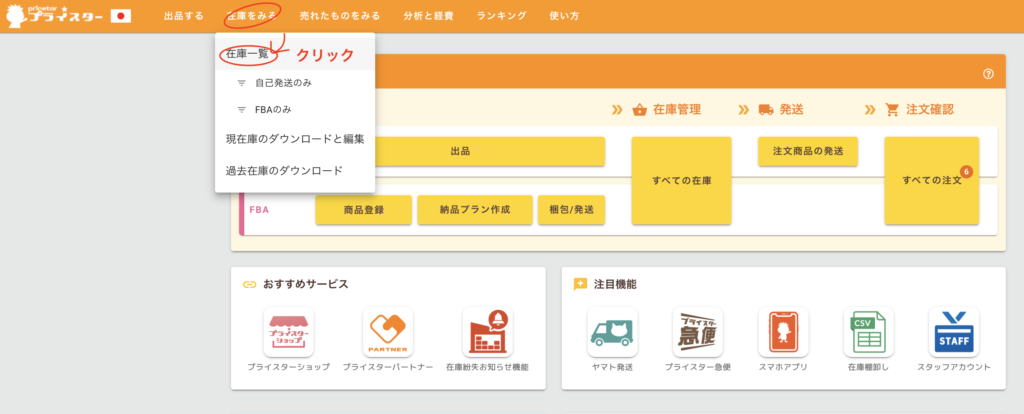
つぎに「詳細検索」をクリック
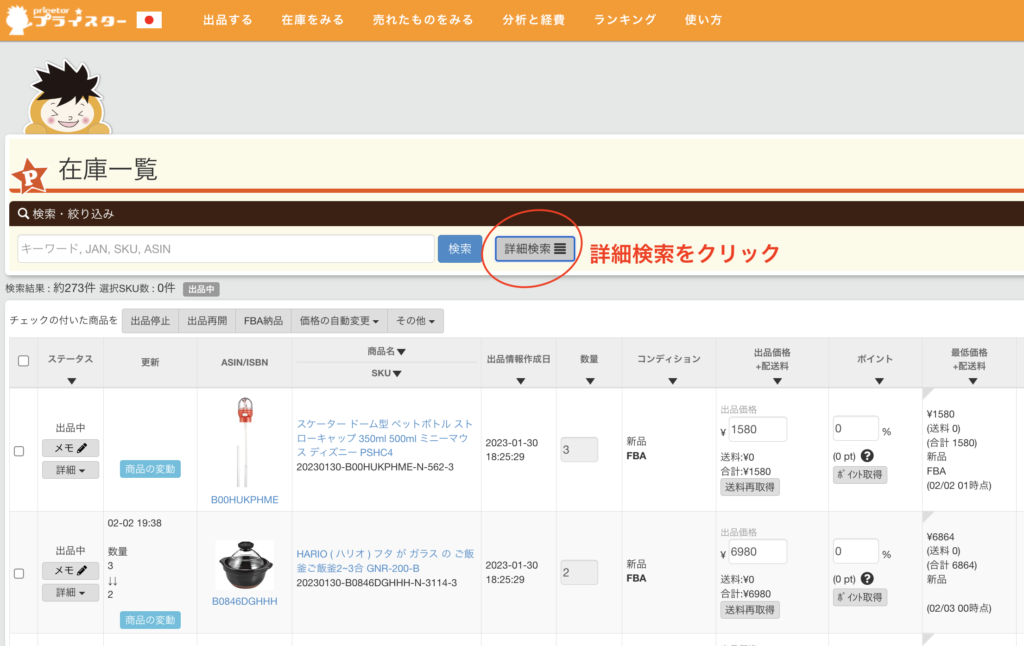
その中の「出品エラー」を選択したあとに、「検索」ボタンをクリックします
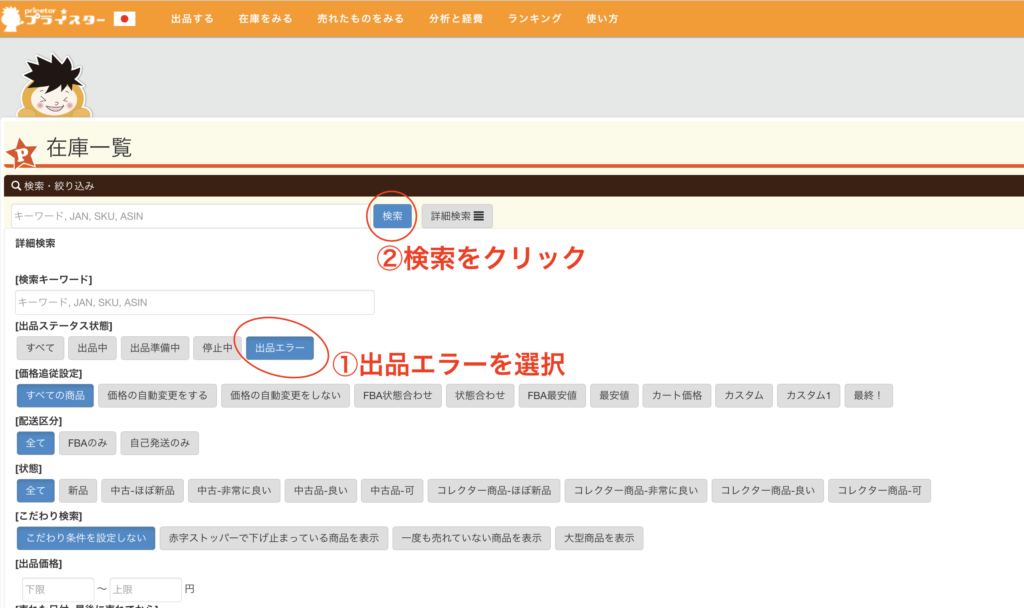
そうすると、CSVでアップロードした商品が出てきます。
コンディションのところにグレーで「FNSKU未取得」というボタンが出ていたらクリックしましょう。
↓※この画面はアップロードするたびけっこうな頻度で使うので、クロームのブックマークバーにショートカットを作っておくとすぐ飛べるので楽になります。
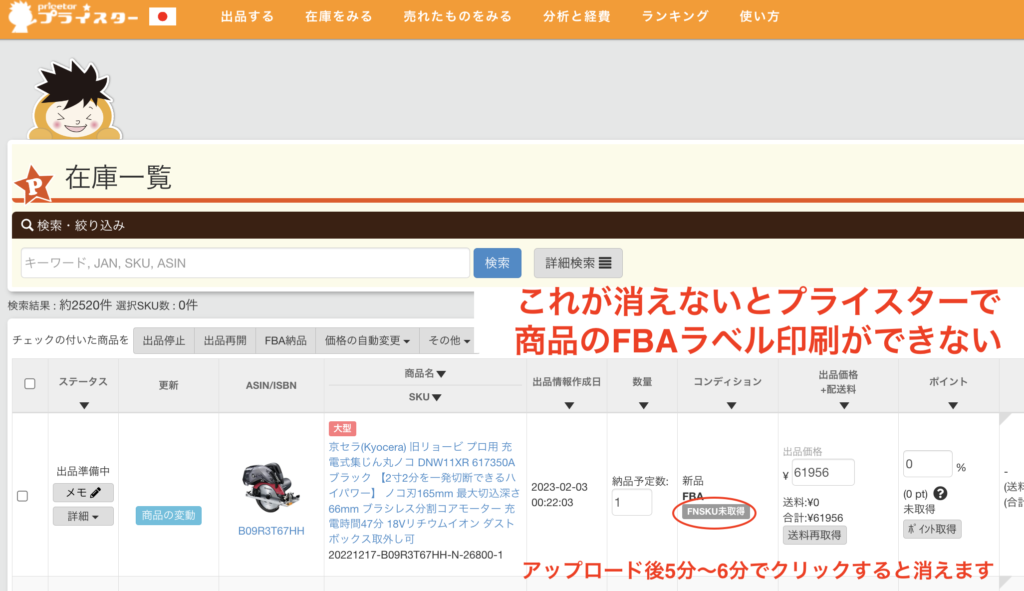
以上が終わったらFBA納品準備完了です
FBAに納品する
アマサーチのCSVデータは、アマサーチ側で予め設定しておいたデータがすでに入っていますので、仕入れ値や商品状態など入力する手間はありません。
そのまま納品作業を行いましょう。一つづつ納品プランに追加する方法とCSVファイルでアップロードした商品を一括で納品プランに追加する方法の二種類をご紹介します。
一つづつ納品プランに追加
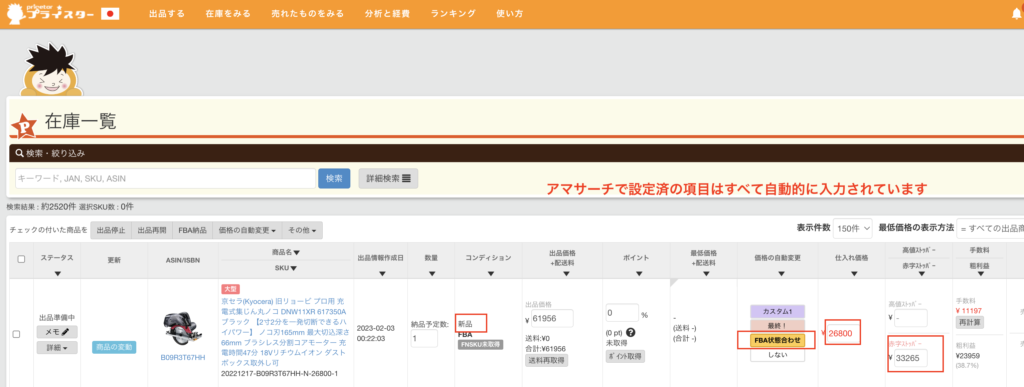
まず納品したい商品を選択し、FBA納品をクリックします。
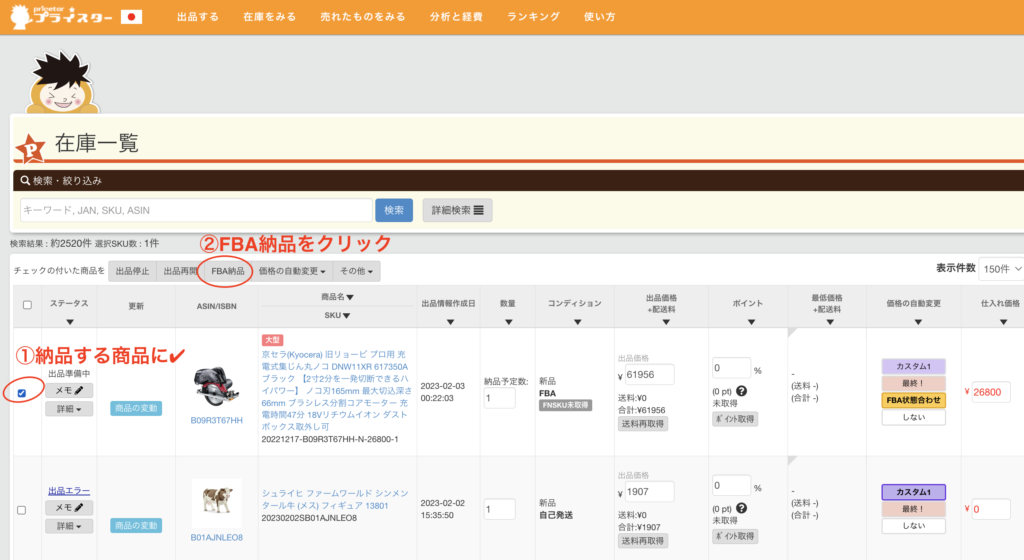
納品プランの画面に切り替わります。
CSVファイルでアップロードした商品を一括で納品プランに追加する方法
プライスターの「出品する」のタブの「納品プラン作成」をおします
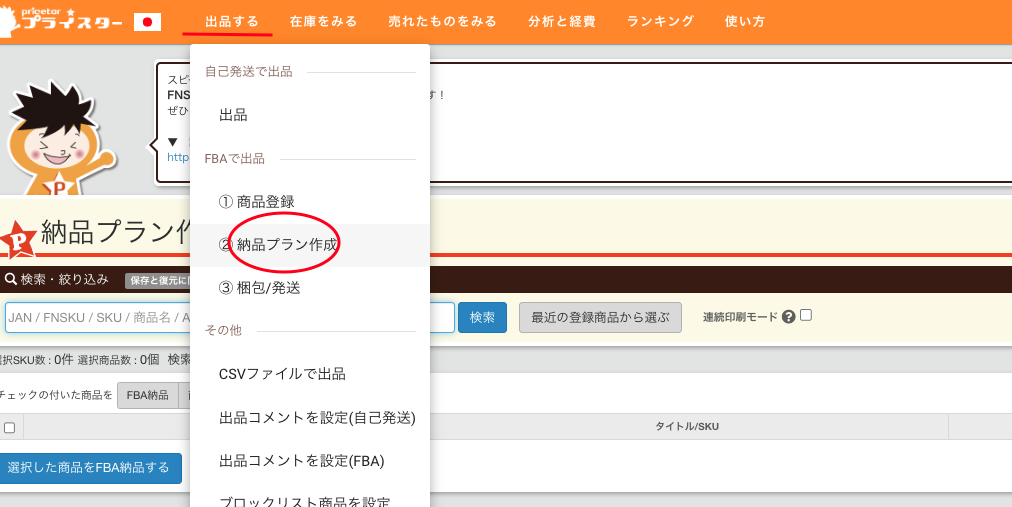
納品プランの画面がでたら、検索窓の右側の「最近の登録商品から選ぶ」を選択します
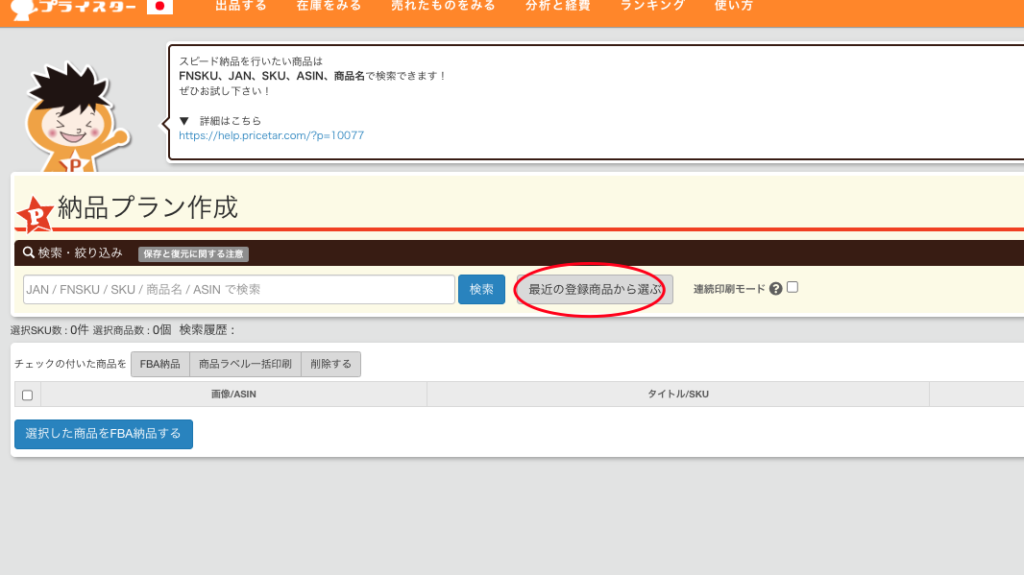
アップロードした商品データが画像で出ますので、「この出品グループを読み込む」をクリック

以上でデータの読み込みができます。
ラベルシールの印刷とFBA納品
FBAに納品する商品を納品プランに追加出来らた、バーコードラベルの印刷をします
商品は「商品ラベル一括印刷」から印刷できます。商品に貼り付けましょう。
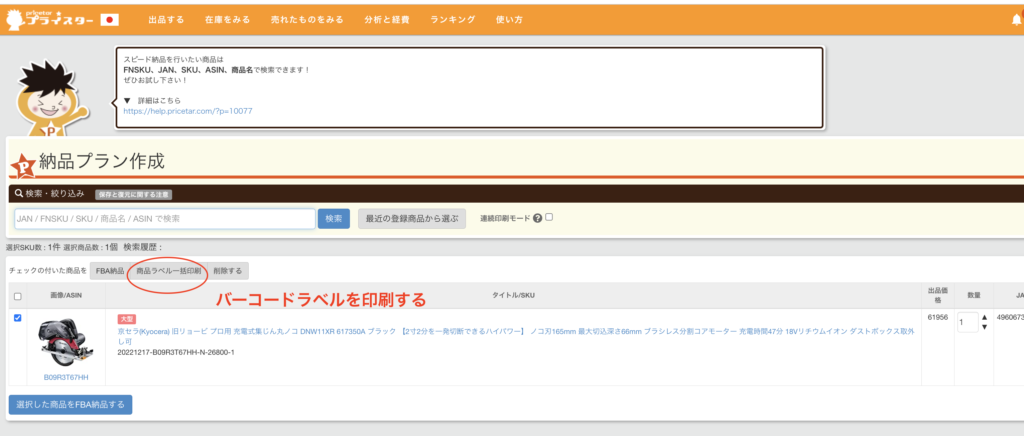
ラベル貼り付けが終われば、ダンボールに入れて発送するだけです。
発送する商品に✔をいれて、FBA納品ボタンをクリックします。
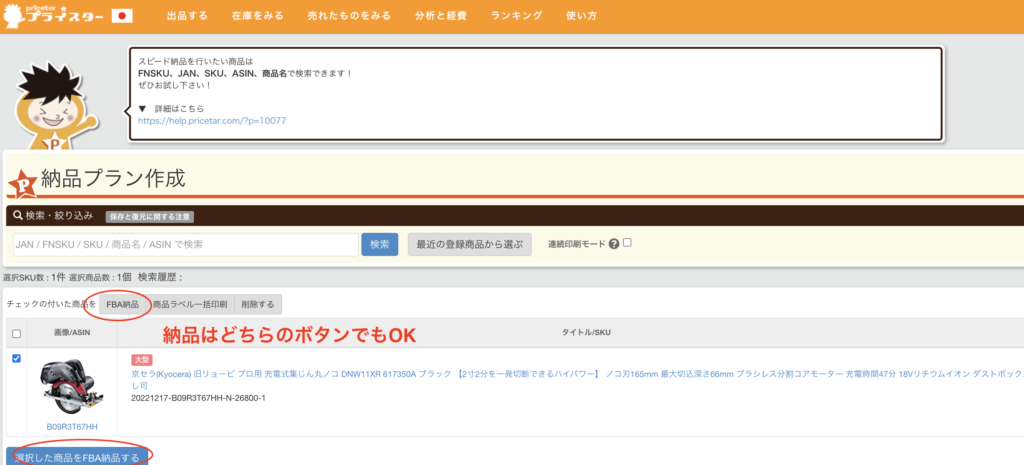
住所の間違いがなければ「納品プランを作成する」をクリックしましょう。
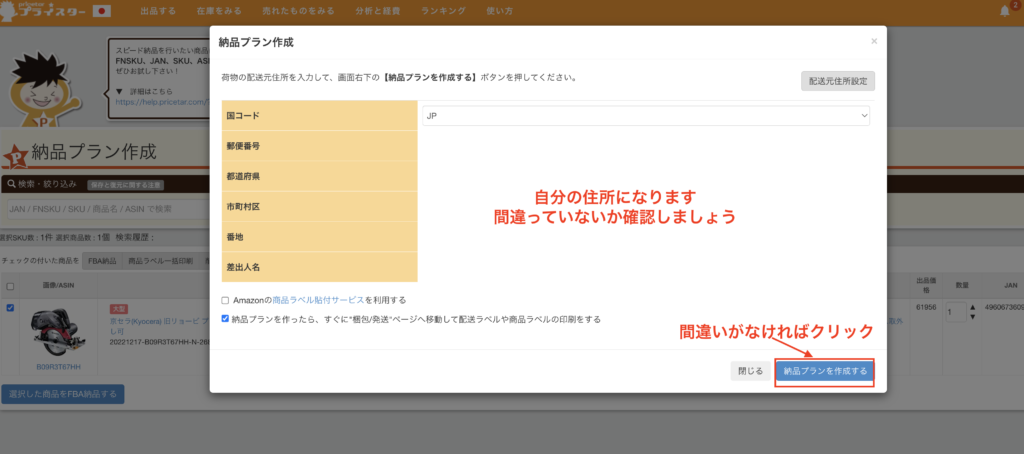
プライスターでの作業はココまでです。
このあとはセラーセントラルでの納品作業になります。

こちらのリンクから→プライスターは30日間の無料体験受付中
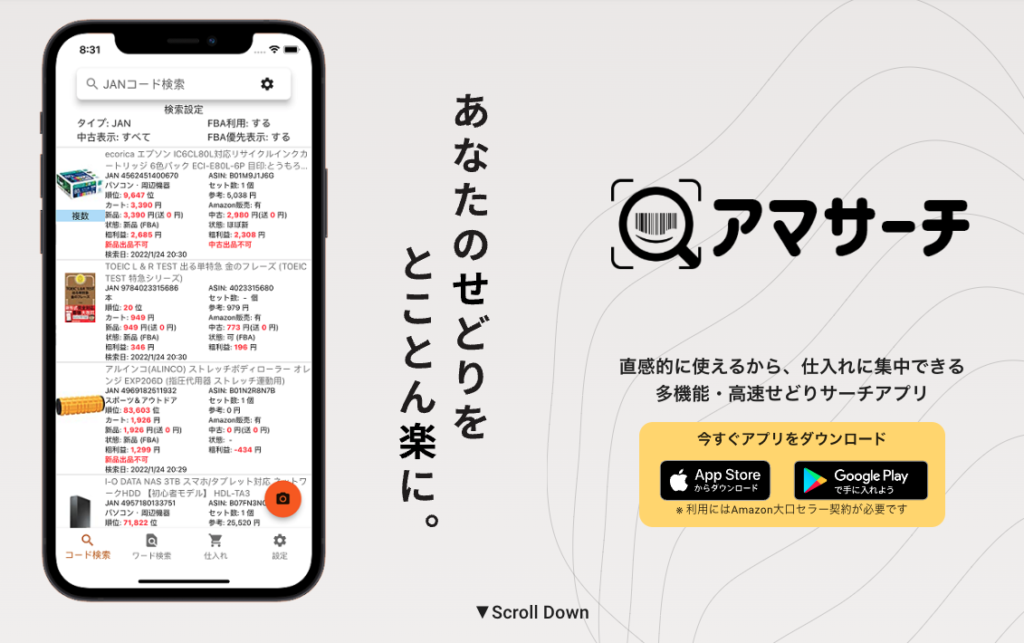
\ 物販自動化の有料記事書いてます /

アマゾン物販は、FBAの倉庫に商品を送れば自動的に販売されるため、便利ですね!
しかし、納品する商品数が増えると、それなりに時間と労力を必要とし、大変さも増してきます…
実際、私も一度に多くの商品を仕入れた日には、納品作業に一日丸ごと費やすこともしばしば・・・
そうした時間と商品の量に追われ、納品に対するストレスがついに限界に・・・
今回は、納品外注未経験の私が「就労支援施設への納品外注」を、どのように探し、どのような準備をし、どんな流れで作業を委託するまでに至ったかを詰め込みました。

購入したい方はこちら
※決済完了後に記事URLとパスワードが表示されます
※購入後にURLやパスワードがわからなくなったかたはお気軽にインスタのDMにご連絡ください

SEDO
\ 物販自動化の有料記事書いてます /

アマゾン物販は、FBAの倉庫に商品を送れば自動的に販売されるため、便利ですね!
しかし、納品する商品数が増えると、それなりに時間と労力を必要とし、大変さも増してきます…
実際、私も一度に多くの商品を仕入れた日には、納品作業に一日丸ごと費やすこともしばしば・・・
そうした時間と商品の量に追われ、納品に対するストレスがついに限界に・・・
今回は、納品外注未経験の私が「就労支援施設への納品外注」を、どのように探し、どのような準備をし、どんな流れで作業を委託するまでに至ったかを詰め込みました。

購入したい方はこちら
※決済完了後に記事URLとパスワードが表示されます
※購入後にURLやパスワードがわからなくなったかたはお気軽にインスタのDMにご連絡ください

SEDO









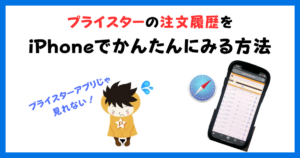
コメント